Nel corso degli anni, Google Docs è diventato uno dei modi più popolari per le aziende di collaborare e sincronizzare i propri documenti di lavoro di tutti i tipi. Ad esempio, gli autori di ogni articolo su questo sito web usano abitualmente Google Documenti!
Una parte importante della collaborazione è la comunicazione. Nelle aree di lavoro remote, che si tratti del tuo lavoro o della tua scuola, essere in grado di apportare chiarimenti o aggiungere commenti a un documento può migliorare notevolmente il modo in cui i fornitori di dati lo ricevono.
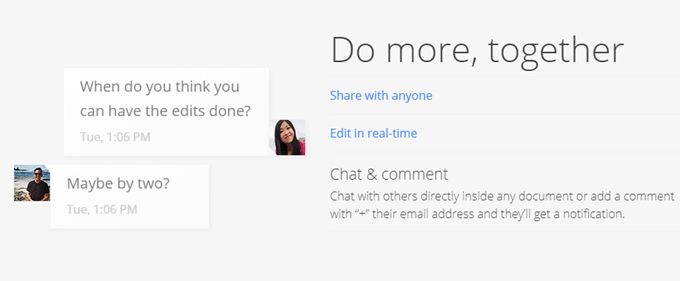
Fortunatamente, Google Documenti supporta questa funzionalità. I commenti possono essere una parte cruciale di alcuni documenti e, di conseguenza, i collaboratori e i lettori possono trovarsi confusi al punto che devono cercare un chiarimento. Ciò crea un nodo nel flusso di lavoro.
I commenti in Google Documenti possono anche essere impostati come un compito per la risoluzione. Quasi come un'attività da fare, i collaboratori possono contrassegnare un commento come risolto per riconoscere che è stato curato.
In questo articolo, vediamo come possiamo aggiungere e risolvere i commenti in Google Documenti.
Come aggiungere commenti in GoogleDocs
Per iniziare, aprire o creare un nuovo documento Google. Se hai creato un nuovo documento, dovrai utilizzare del testo per utilizzare i commenti. Successivamente, seleziona il testo su cui desideri creare un riconoscimento.
Quando hai selezionato il testo, noterai che verrà visualizzata un'icona sul lato destro del documento. L'icona è simile al fumetto con un segno più all'interno.
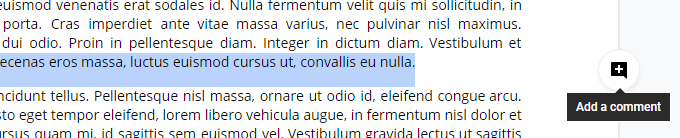
Facendo clic su questa icona si aprirà un campo di input in cui è possibile digitare il commento.
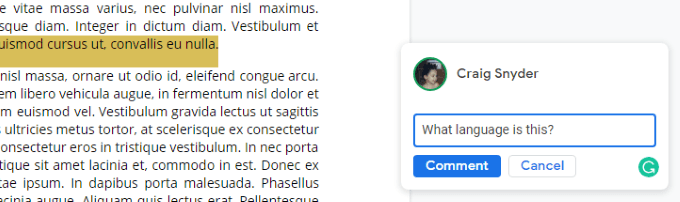
Premi Invioo fai clic sul pulsante Commentoper inviare il tuo commento.
È così semplice! Ora, il tuo documento evidenzierà il testo sul quale hai fatto un commento. Il tuo commento verrà visualizzato sul lato destro del documento, ma facendo clic su un'area del testo evidenziato si metterà a fuoco il tuo commento e verranno visualizzate le opzioni di cui parleremo in seguito.
Come risolvere i commenti in GoogleDocs
Dopo aver creato un commento o quando stai visualizzando i commenti fatti da altri, avrai alcune opzioni.
Puoi fare clic su un commento sul lato diritto del documento o fare clic su una sezione evidenziata del testo del documento per portare un commento in primo piano. Una volta in primo piano, avrai l'opzione di rispondere o risolvere il commento. Se disponi delle autorizzazioni, puoi anche modificarlo o eliminarlo.
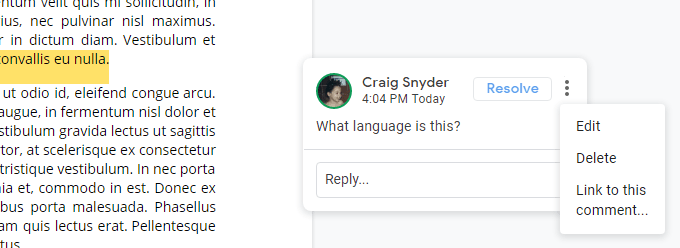
Se scopri di aver commesso un errore durante l'inserimento di un commento, puoi modificarlo o eliminarlo. I commenti modificati non saranno indicati per gli altri per sapere che è stato modificato. L'eliminazione di un commento eliminerà l'intero thread, che include tutti i commenti sottostanti.
Anche il pulsante Risolvieliminerà efficacemente il commento, ma presenta differenze particolari. I commenti eliminati non vengono aggiunti alla cronologia dei commenti di Google Documenti, ma lo sono i commenti risolti. I commenti risolti possono anche essere riportati al documento.
In alto a destra nella pagina, vicino all'immagine di visualizzazione del tuo account Google Account, vedrai l'icona di un fumetto con tre linee orizzontali al suo interno. Facendo clic su questa icona si aprirà la cronologia dei commenti del documento.
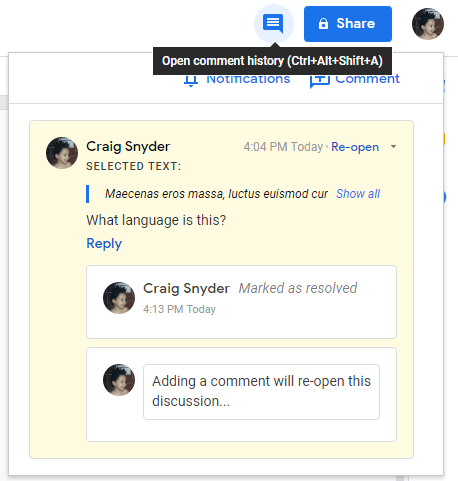
Quest'area terrà traccia dei commenti e delle risoluzioni di commento. Come puoi vedere nello screenshot qui sopra, il tuo tempo di risoluzione è timestamp, il che può essere molto utile per i collaboratori.
La risoluzione dei commenti offre anche agli altri collaboratori la possibilità di riaprire la discussione se hanno determinato che più esigenze da fare o che il commento non è stato risolto. Ancora una volta, la semplice eliminazione di un commento dopo aver creduto di averlo risolto non presenterà altri con queste opzioni e non lo registrerà nella cronologia dei commenti del documento.
Come puoi vedere, fare commenti in Google Docdocuments è altrettanto semplice come è utile. I commenti ti consentono di creare piccole aree di discussione all'interno del tuo documento e questo può essere un fattore determinante per determinare se il tuo progetto è finito oggi o domani.
Se non sei un utente di Google Documenti, però, don non preoccuparti: anche Microsoft Word supporta i commenti e puoi leggere il nostro articolo su come collaborare a un documento di Microsoft Word per ulteriori informazioni.